こんにちは、K.Kです😀
最近Macを使っていて、たまに処理が重くなる時があります。
具体的には画像を開いたり、Finderを開いたりする時です。
本日は、Finderで検索したらそのまま固まってしまいました。
今回は、Macで処理が重くならないよう要らないデータを削除したり整理をしてみました。
Finderが固まる
Finderで昔整理したフォルダを検索しようとしたところ、検索中のままフリーズしました。
アイコンがMac特有のグルグルマークのまま変わりません・・・。
カーソル移動はできる状態です。
このグルグルは、正式には「レインボーカーソル」と言います。
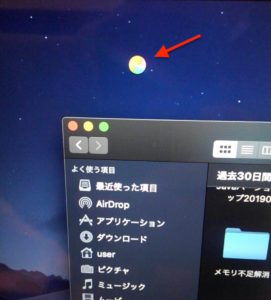
デスクトップ上にカーソルを持っていってもグルグル状態です。
上部のメニューと下部のドックはクリックできます。
しばらく待ってみましたが、30分ほど放置しても変わらないので、なんとかせねばといくつか対処しました。
まずは、Macを閉じてみます。
フリーズ状態にしてから、開いてみてログインしましたが状態は変わらず。
Finderを閉じようかとも考えましたが、Finder上ではグルグルなので閉じるボタンをクリックできません。
次は、強制終了を試してみました。
メニューは使える状態なので、リンゴマークをクリックして、「強制終了」をクリックします。
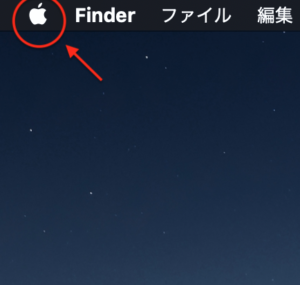
強制終了画面が開きます。
強制終了したいアプリ(ここではFinder)を選択して、「再度開く」をクリックします。
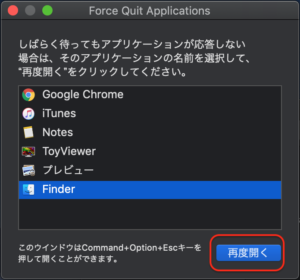
これでFinderは強制終了されましたが、おかげでレインボーカーソルはなくなりました。
Mac内のデータを軽くする
またいつ重くなるかわからないので、対処してみます。
ストレージを見てみると、空きが128GB中40GBある状態です。
もう少し空き容量を増やしてみましょうか・・・。
先ほどのリンゴマーク→「このMacについて」→「ストレージ」→「管理」と進むとストレージの管理画面が開きます。
「おすすめ」項目をみると、最適化はされている模様。
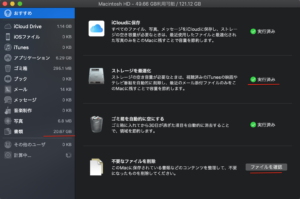
左欄はそれぞれ何がどれほどの容量かを見ることができます。
アプリは結構入れているので「6GB」くらいあるのは仕方ないですが、書類の「20GB」はちょっと容量重すぎな気がします。
書類に入っているデータは、ちょいちょいTime Machineでバックアップを取っているので、Mac自体にそれほど溜め込む必要はありません。
ストレージ管理画面にある「不要なファイルを削除」の「ファイルを確認」をクリックすると、不要かと思われるファイルを一覧表示してくれます。
このように。
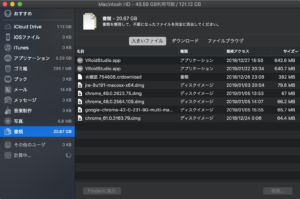
appファイルはアプリをインストールしたら不要なので、VRoid以外は削除しました。
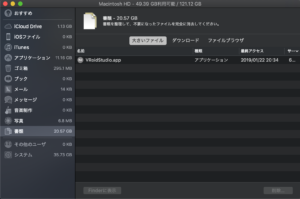
さらにバックアップは取ってあるので、去年のファイルも削除しました。
これで空き容量は「50GB」に増えました。
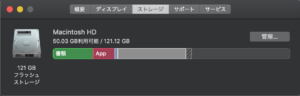
しばらくこれで様子みてみます。
今回の一言・・・
もともとMacの容量が128GBなので、データを溜め込みすぎないことに注意を払う必要がありますね。
フリーズの原因がファイルの溜めすぎかはわかりませんが、Time Machineも10日に1回は取っているので、古いデータは都度削除してきます。
ここまで読んでくれてありがとう。
では、また次回。
↓Time Machineの使い方はこちら
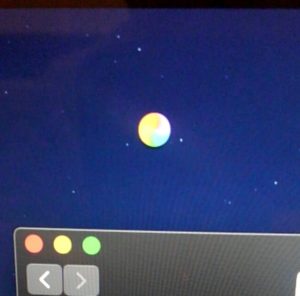

コメント